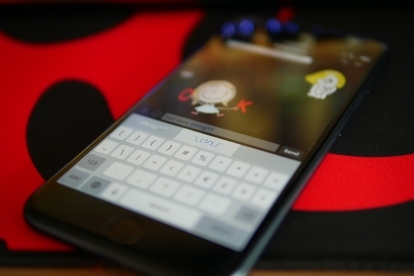
Kroki tworzenia skrótów klawiaturowych
1 z 5
Krok 1: Iść do Ustawienia > Ogólne > Klawiatura > Zamiana tekstu.
Polecane filmy
Krok 2: Stuknij w + znak w prawym górnym rogu.
Krok 3: Wpisz frazę, którą chcesz, aby iPhone wstawił za Ciebie, oraz skrót, którego chcesz użyć.
Krok 4: Uzyskiwać Ratować w prawym górnym rogu.
Kroki, aby usunąć lub zmienić skróty klawiaturowe

Krok 1: Iść do Ustawienia > Ogólne > Klawiatura > Zamiana tekstu.
Krok 2: Aby usunąć, dotknij Edytować w lewym dolnym rogu, a następnie dotknij czerwony minus symbol.
Krok 3: Aby zmienić skrót, po prostu dotknij skrót i fraza, wprowadź zmiany, a następnie dotknij Ratować w prawym górnym rogu.
To wszystko, co musisz zrobić, aby skonfigurować skróty i zarządzać nimi. Po wpisaniu skrótu fraza pojawi się nad klawiaturą i możesz ją wybrać. W tym przykładzie użyliśmy 1/2* do wpisania symbolu ułamka ½ i DT* do wpisania trendów cyfrowych.

Możesz ustawić skróty umożliwiające wpisywanie numeru telefonu, symboli ułamkowych, dowolnego adresu lub czegokolwiek długiego, co często musisz wpisywać. Zaoszczędzi Ci to dużo czasu. Możesz nawet urozmaicić swoje wiadomości w mediach społecznościowych za pomocą emotikonów ASCII, takich jak wzruszenie ramionami ¯\_(ツ)_/¯, obrócenie stołu (ノಠ益ಠ)ノ彡┻━┻, zdumienie\(◎o◎)/! i wszystko inne, co przyjdzie Ci do głowy.
Zalecenia redaktorów
- Jak szybko naładować iPhone'a
- iPhone właśnie został sprzedany na aukcji za szaloną kwotę
- Masz iPhone'a, iPada lub Apple Watch? Musisz go zaktualizować już teraz
- Najlepsze etui na iPhone'a 14 Pro Max: 15 najlepszych, które możesz kupić
- Czy mój iPhone otrzyma iOS 17? Oto każdy obsługiwany model
Ulepsz swój styl życiaDigital Trends pomaga czytelnikom śledzić szybko rozwijający się świat technologii dzięki najnowszym wiadomościom, zabawnym recenzjom produktów, wnikliwym artykułom redakcyjnym i jedynym w swoim rodzaju zajawkom.




